
http://photofunia.com/ silahkan CLIK DISINI
Disediakan banyak bingkai/frame yang dapat dipilih menurut keinginan. Dengannya kita dapat membuat efek seolah-olah foto kita dipasang di sebuah gedung, papan reklame, majalah, botol dan lain-lain.
Panduan :
Penyedia layanan situs ini adalah : http://photofunia.com/
Bagi yang belum faham ,Okey dech.... akan saya jelaskan secara detail cara editing di situs OnLine PhotoFunia ini.
Setelah kita cklik disini maka akan muncul menu tampilan PhotoFunia seperti berikut.
Ikuti langkah - langkah dibawah ini ..........
Tampilan diatas adalah, kita diharuskan memilih bentuk effeck yang kita inginkan, tinggal klik salah satu dari jendela foto yang ada (gambar gadis itu nanti akan menjadi gambar kita)
Saya coba memilih jenis effeck Purple Sky, maka akan muncul tampilan sebagai berikut :

Setelah foto dipilih kita clik Open

Setelah proses upload foto selesai kita menyesuaikan pemotongan, dengan menggeser garis pemotongan tersebut, Maka kita clik tombol GO
Panah Merah : Jika kita telah selesai menyeleksi bagian mana yang akan kita ambil
Panah Biru : mengambil lagi/membatalkan foto yang sudah di unggah.
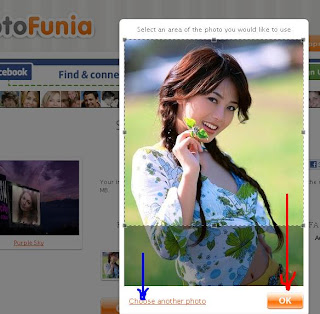
Setelah kita clik tombol GO dilanjutkan GO lagi, jika memang tidak ada perubahan dengan editan posisi yang tadi kita tentukan.



Pilih pada type Legular aja, tinggal clik dan proses download udah selesai.... lihat yang nampang di atas sana tuch....., itu si do'i loch, he..he..he...!!
Sekarang kita Upload foto editan kita di situs-situs anda,.
Selamat mencoba ...... silahkan beri tahu sahabat lain dengan menekan tombol share dibawah ini.
Thank,s













